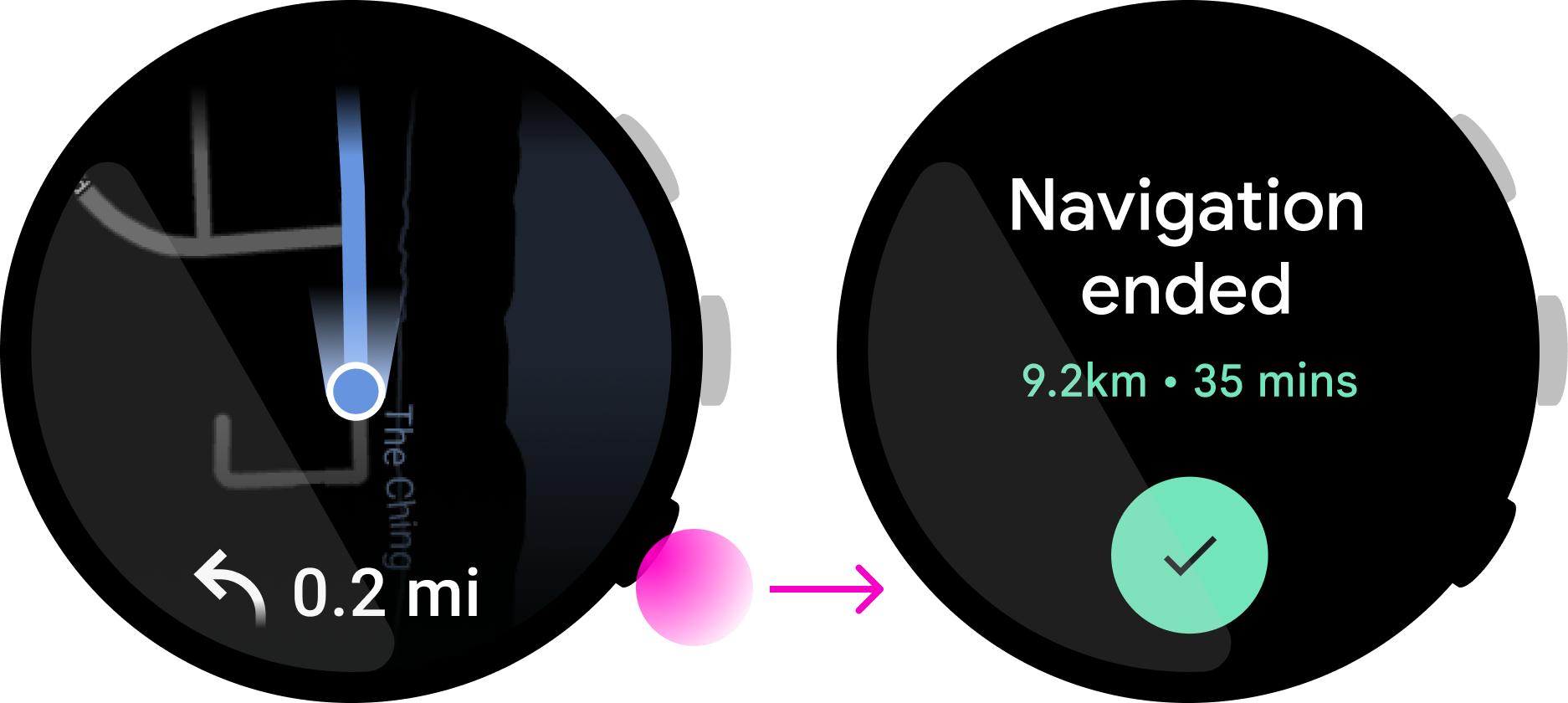قد تحتوي ساعات Wear OS على إعدادات مختلفة للأزرار. يتناول هذا الدليل أفضل حالات الاستخدام لكل نوع من أنواع الأزرار هذه.
أنواع الأزرار
في ما يلي أنواع الأزرار الأكثر شيوعًا على أجهزة Wear OS.
أزرار نظام التشغيل
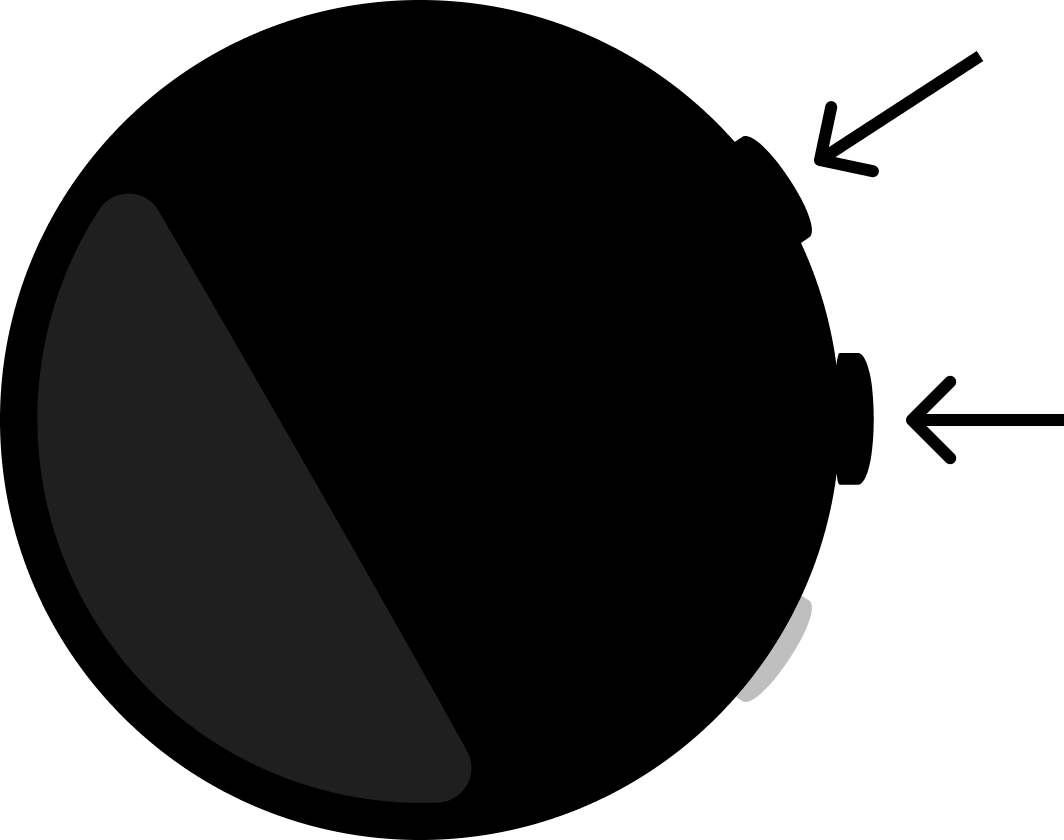
الأزرار المتعدّدة الوظائف
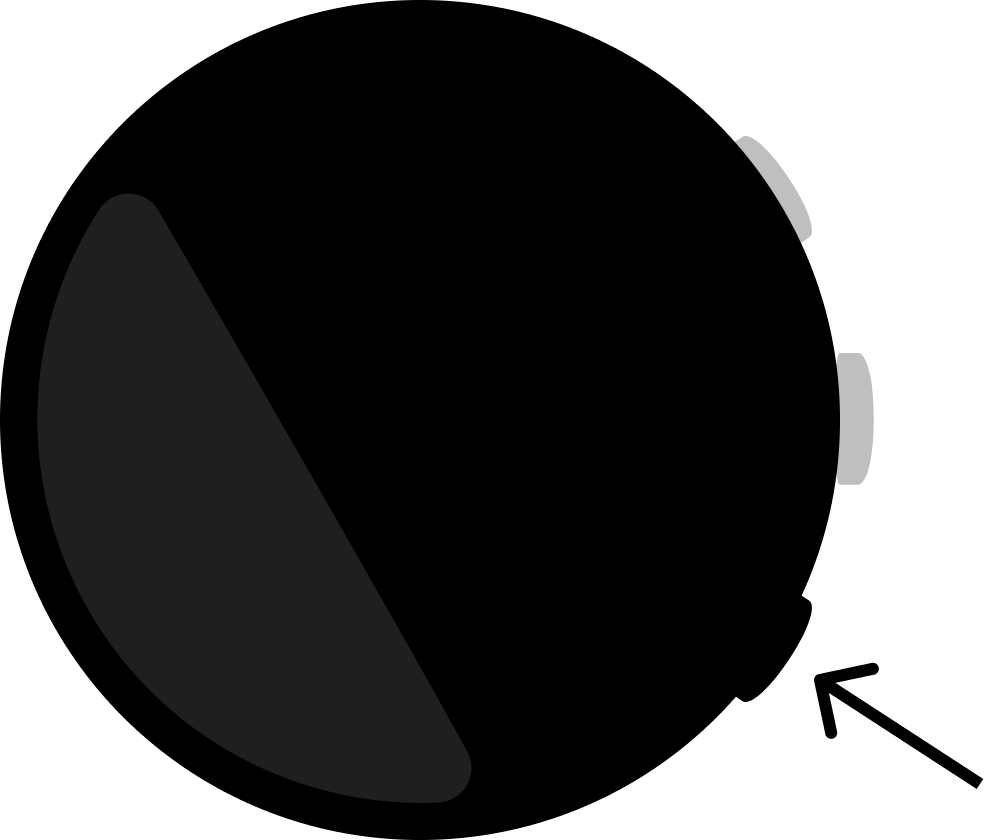
الضغط على الحالات
يمكنك التفاعل مع أزرار Wear OS بالطرق التالية.
الضغط مرة واحدة
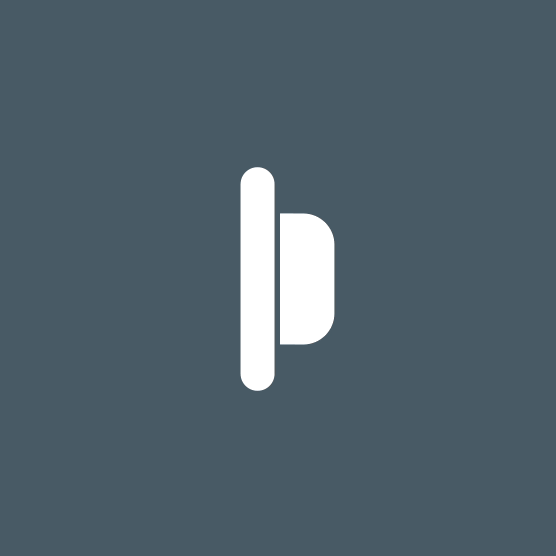
الشكل 1: يضغط المستخدم على الزر ويُفلِته بسرعة.
الضغط مع الاستمرار
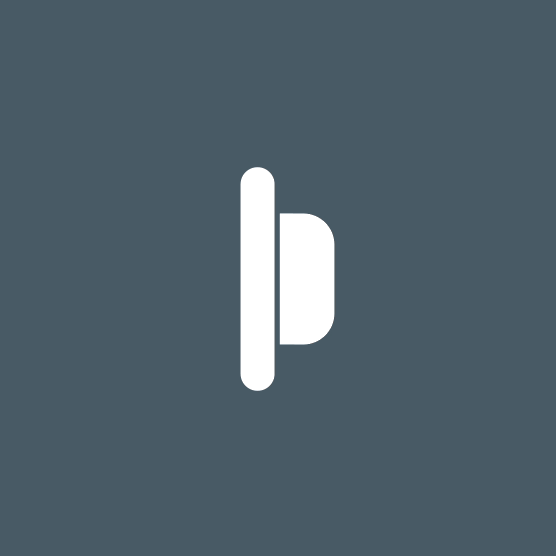
الشكل 2: يضغط المستخدم على الزر ويضغط عليه مع الاستمرار لمدة 500 ملي ثانية أو أكثر.
ربط الأزرار المتعدّدة الوظائف
يمكن لتطبيقك تخصيص أزرار متعددة الوظائف للإجراءات إذا كان ذلك يناسب حالة استخدام تطبيقك. ليس مطلوبًا من التطبيقات تخصيص إجراءات للأزرار المتعدّدة الوظائف.
استخدِم الأزرار المتعدّدة الوظائف في تطبيقك إذا كان أحد الشروط التالية ينطبق:
- يتضمّن تطبيقك إجراءات ثنائية واضحة (مثل التشغيل/الإيقاف المؤقت).
- يستخدم المستخدم تطبيقك بشكل أساسي بدون النظر إلى الشاشة.
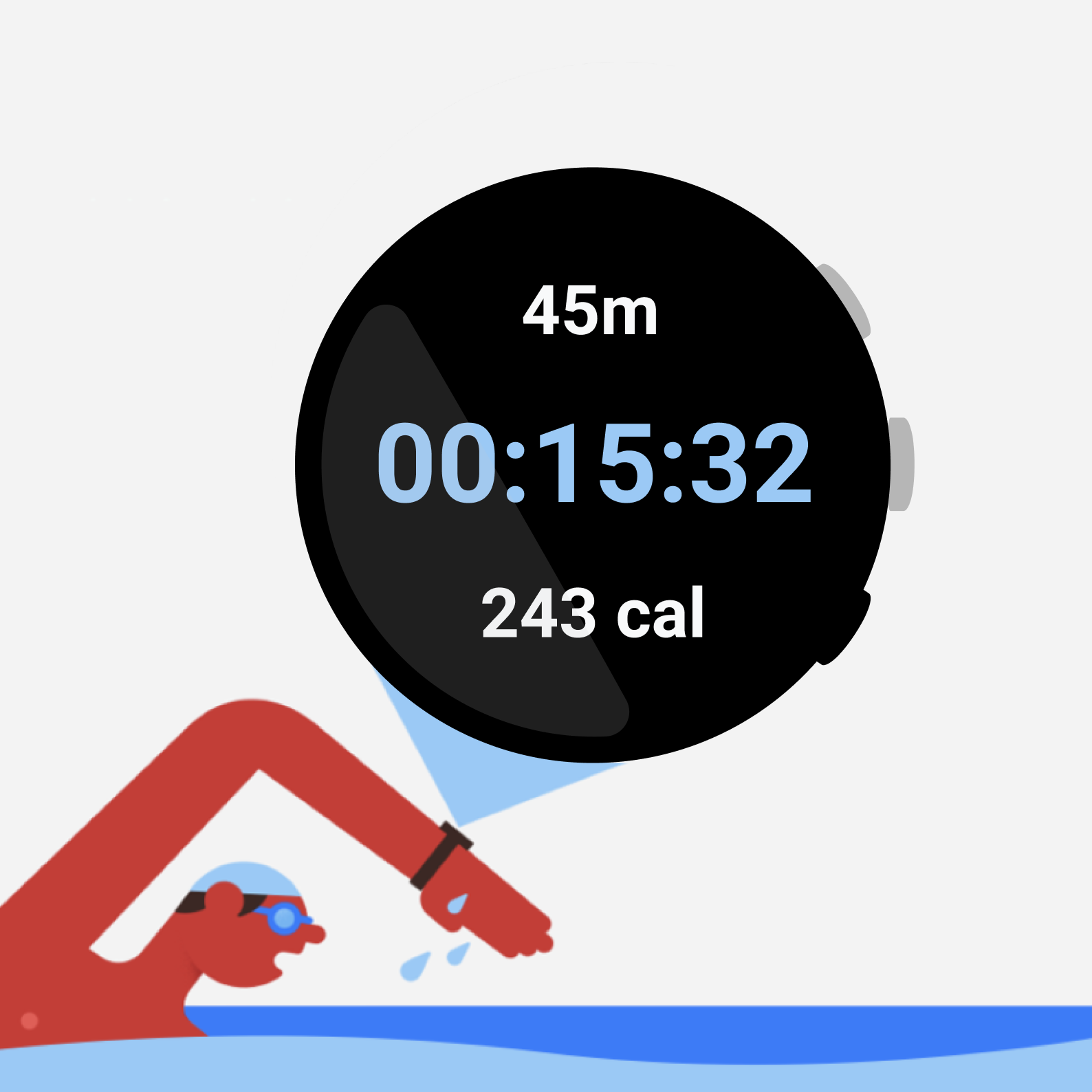
الشكل 3: عيّن تطبيق اللياقة البدنية هذا زرًا للقيام بإجراء الإيقاف المؤقت/استئناف الإجراء، وهو زر متعدّد الوظائف يتيح للمستخدم تنفيذ الإجراء بدون النظر إلى الشاشة.
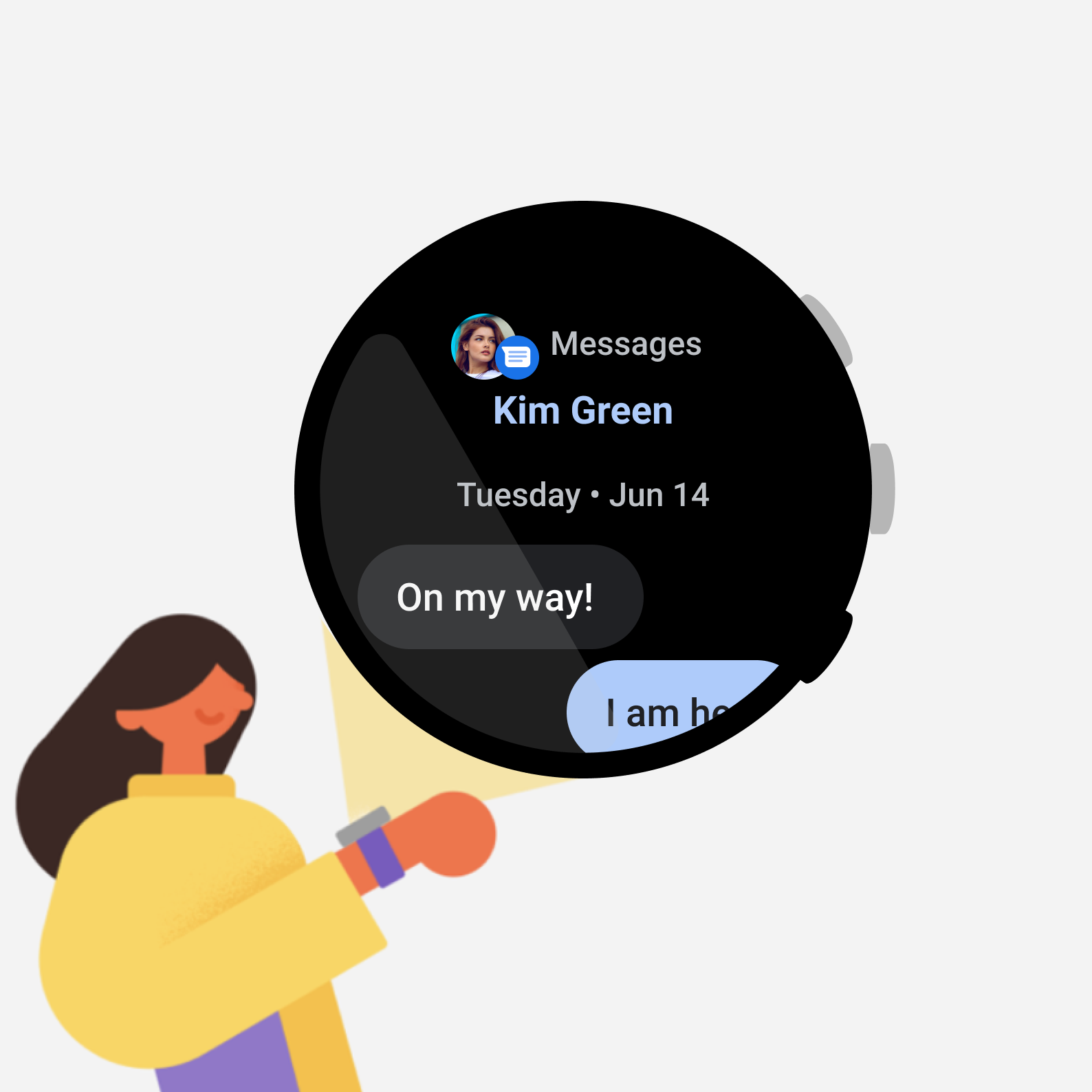
الشكل 4: يتضمّن تطبيق المراسلة هذا إجراء الردّ الذي يتطلّب خطوات متعدّدة ولا يمكن إكماله من خلال الضغط على زر واحد.
الإجراءات الثنائية
تساعد الإجراءات الثنائية المستخدمين في فهم ما سيحدث في كل مرة يضغطون فيها على أحد buttons. على سبيل المثال، يشكّل الزرّان "بدء" و "إيقاف" في ساعة توقيت ثنائيًا للإجراء، ويمثّلان حالة استخدام جيدة للأزرار متعددة الوظائف.
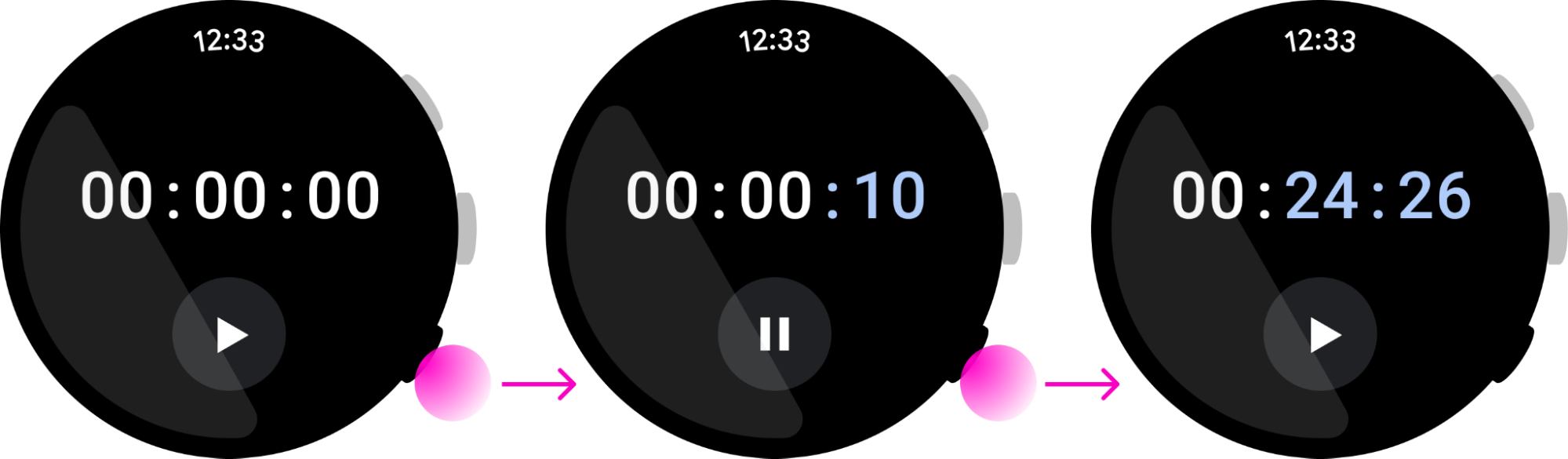
الأزرار المتعدّدة الوظائف كبدائل
يجب أن تكون إجراءات الأزرار المتعدّدة الوظائف متاحة من خلال عناصر واجهة المستخدم على الشاشة، لأنّ بعض الساعات لا تحتوي على أزرار متعددة الوظائف. ولكن يمكنك استخدام buttons متعددة الوظائف كبدائل للأزرار الظاهرة على الشاشة.
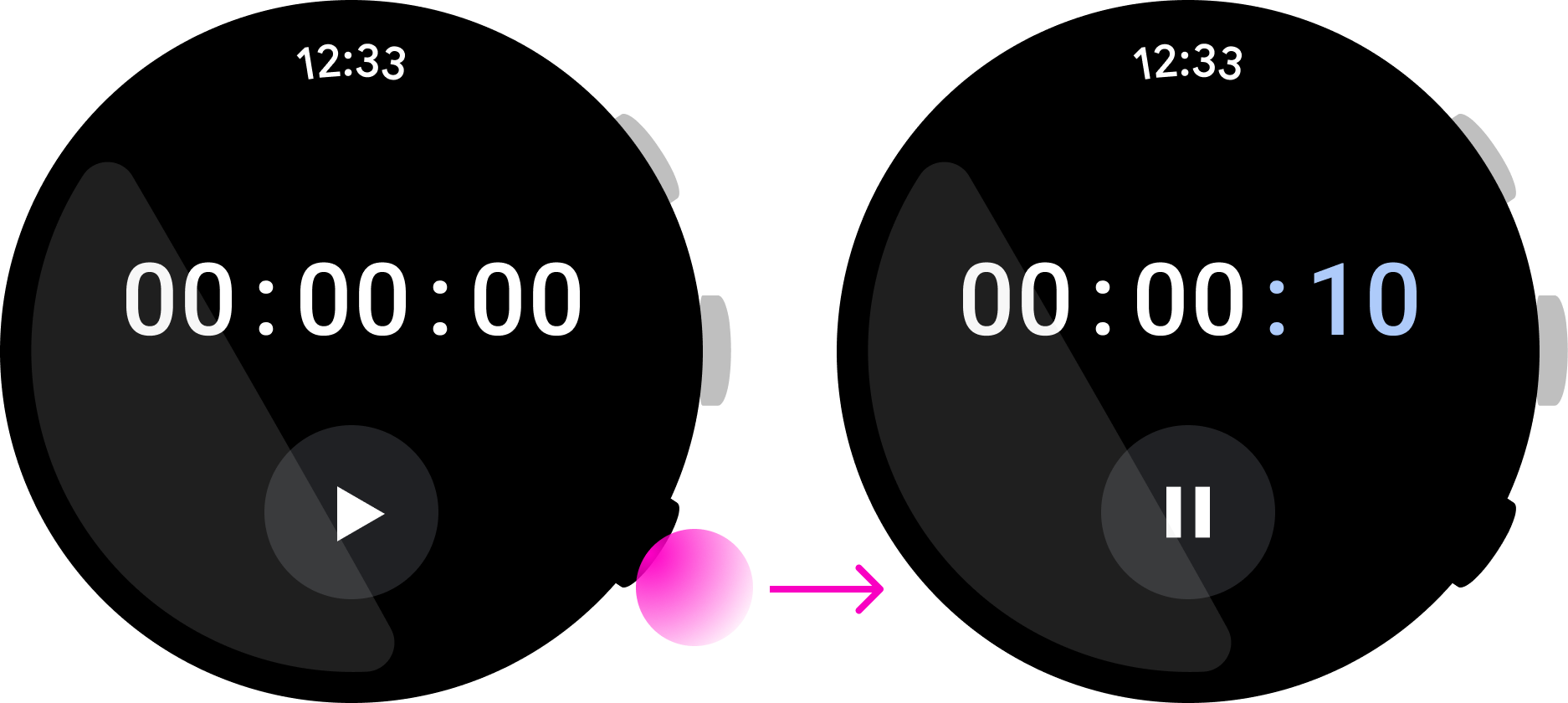
لا تستخدِم زرًا متعدد الوظائف لإجراء لا يمكن تنفيذه باستخدام عناصر واجهة المستخدم على الشاشة.
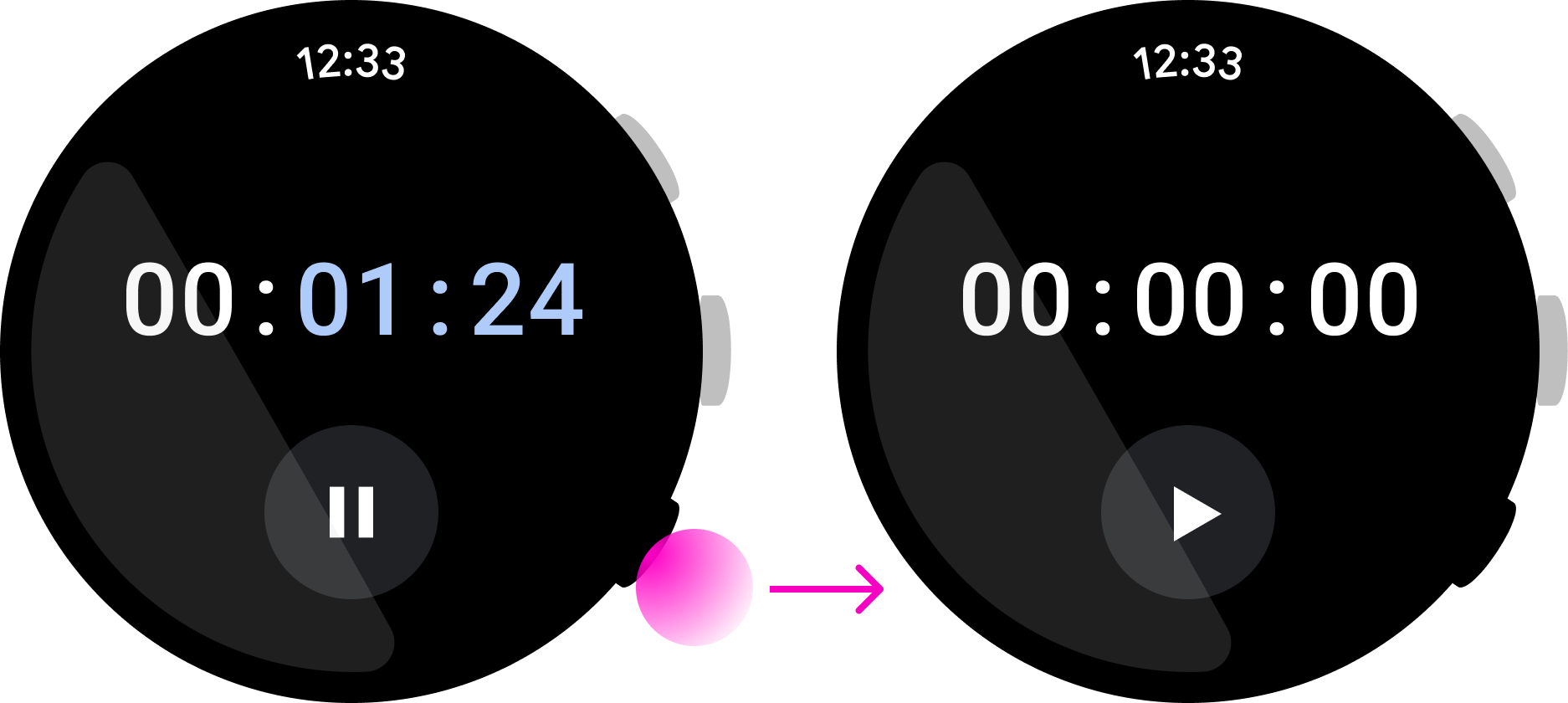
التركيز على البساطة والسرعة
يؤدي الضغط على زرّ متعدّد الوظائف إلى تنفيذ الإجراء المحدّد له على الفور. لتجنّب اضطرار المستخدمين إلى النظر إلى الشاشة، استخدِم أزرارًا متعددة الوظائف للقيام بالإجراءات التي يمكن إكمالها بنقرة واحدة.
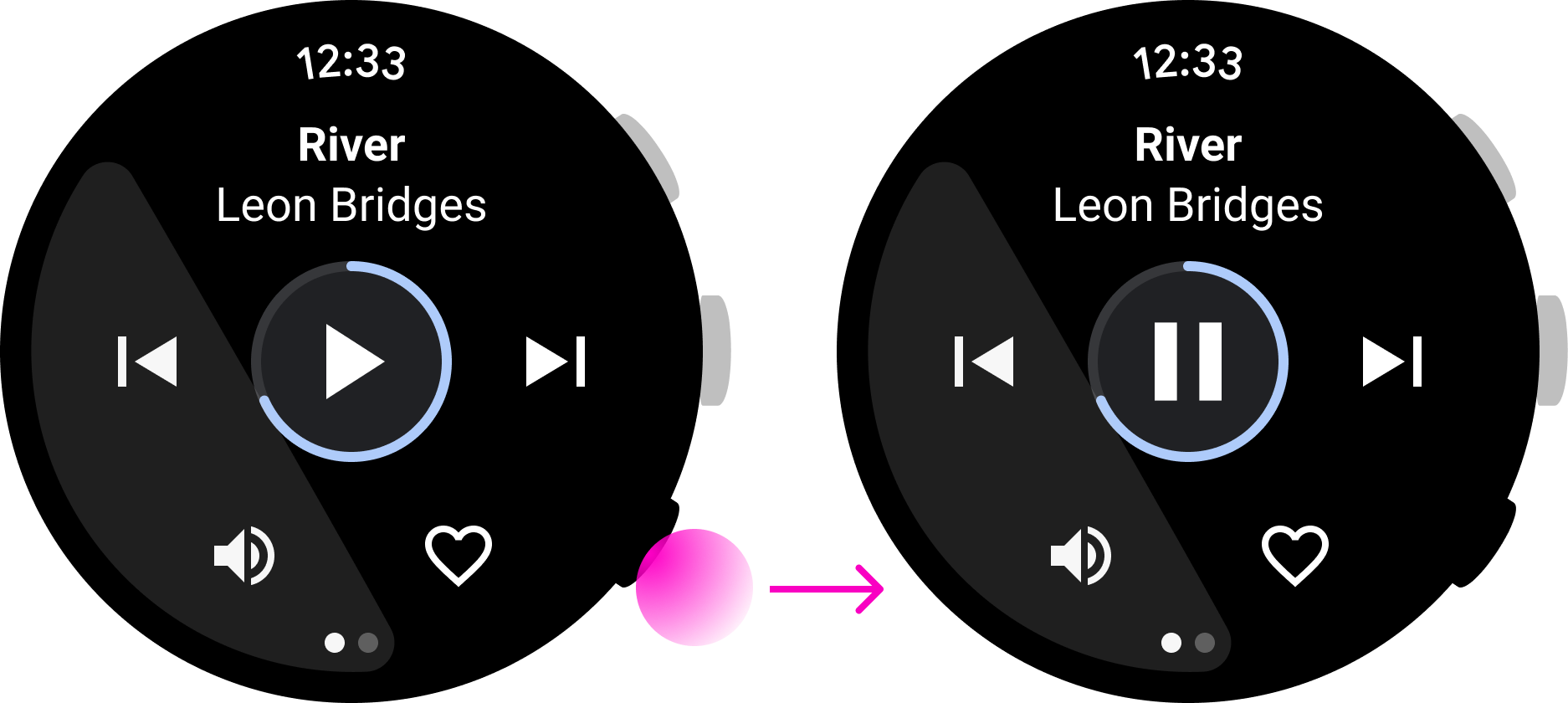
الإجراءات التي يُنصح بها
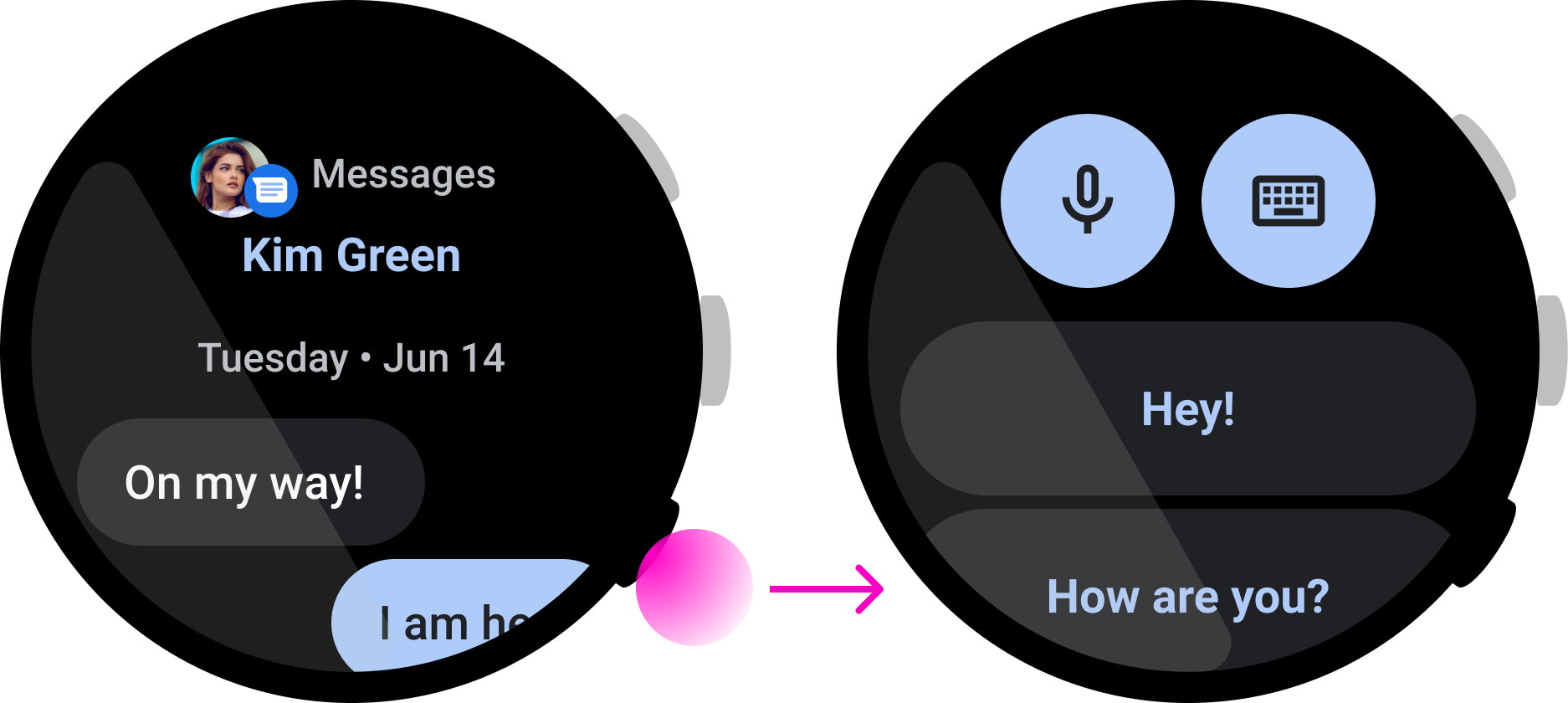
الإجراءات غير المُوصى بها
في تطبيق الموسيقى هذا، يمكن للمستخدم إيقاف أغنية مؤقتًا بسرعة، ما يمثّل مثالاً جيدًا على استخدام الزرّ المتعدّد الوظائف. في المقابل، في تطبيق المراسلة هذا، يؤدي الضغط على الزر إلى بدء إجراء الردّ، ولكن قد يحتاج المستخدم إلى مراجعة الرسالة قبل إكمال الإجراء. وهذا يعني أنّ هذا التفاعل ليس جيدًا لزر متعدد الوظائف.
قابل للاستخدام على الجهتَين
أن تكون إجراءات الأزرار قابلة للتراجع لا تستخدِم زرًا متعدد الوظائف لبدء إجراء مدمِّر، مثل حذف البيانات أو إيقاف نشاط جاري. على سبيل المثال، يؤدي الضغط على الزرّ المتعدّد الوظائف في تطبيق الخرائط هذا إلى تنفيذ إجراء "إيقاف التنقّل"، ما قد يتسبب في فقدان المستخدِم للاتّجاهات في الأوقات الحرجة.